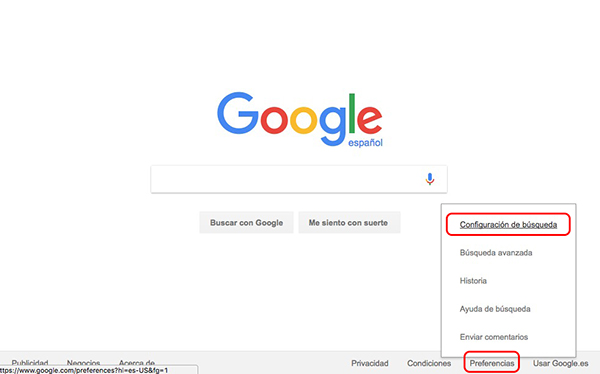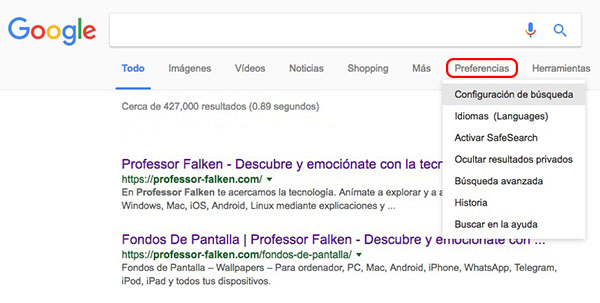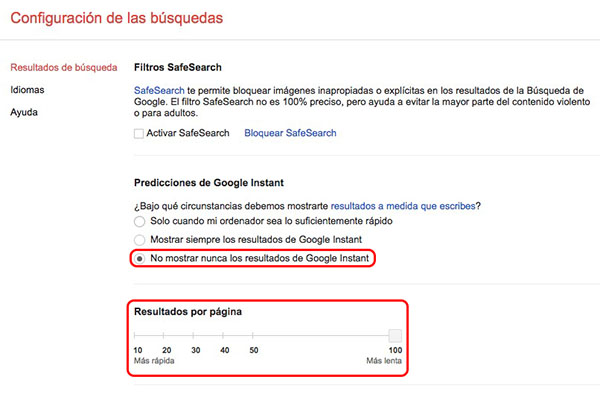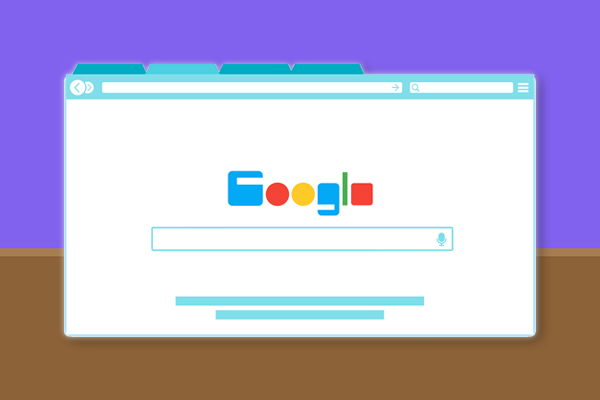
通常, 当吗 搜索 通过 Buscador 谷歌, 这将显示所有可能的结果,使用 分页 的 10 每页显示的结果. 另外, 当你在写, 感谢 谷歌即时, 它显示你根据你每时每刻在搜索框中所写的可能结果.
这通常是 足够 为 正常的搜索 你正在寻找是顶部的结果通常退出. 但当你做 搜索 的 更复杂的术语, 或者是多在网上的信息, 倾向于少 繁琐 去的 页到页 每个 10 结果真的找到您正在寻找.
如何让谷歌返回你每页的更多结果
谷歌 让我们到 配置 的 每页的结果数 默认情况下,为显示, 喜欢这个, 我们更容易找到您正在寻找. 让我们看看 怎么办呢:
一步 1. 打开你 浏览器 并导航到的页 谷歌.
一步 2. 在 底部 还有一个选项,称为 首选项. 单击它.
如果 你不是在主页面, 但在 结果页, 您可以访问的菜单 首选项 通过选项是 在搜索框下.
一步 3. 将显示 菜单. 不同的选择, 选择 搜索设置.
一步 4. 一被显示 新屏幕. 在此你可以看到 各种选项. 为了增加每页显示你 Google 上每个搜索结果的数量, 以前你必须 禁用谷歌即时, 它是实用工具,允许您搜索结果要显示键入时. 要做到这一点, 在选项 谷歌即时的预测, 选择最后一个选项 永远不会显示出谷歌即时的结果.
一步 5. 这将导致就是 活动 选项 每页显示的结果, 这会给你选择多少结果喜欢谷歌来显示你的每一页. 选择 你喜欢的号码. 一次选择, 滑向 页面的底部, 在那里你会看到的按钮 保存. 单击它.
你准备好了! 现在, 每当 查找 中的任何东西 谷歌, 这会告诉你 结果数目 选择 在 搜索配置 在前面的步骤. 以这种方式 不会 要发生的 页到页 通过 每个 10 结果, 什么会使你搜索 更舒适 这是什么时候 更复杂 比正常, 其 结果 他们通常不显示 在 第一次 10 职位 搜索.

















 互联网
互联网